يخفي جهاز iPhone الخاص بك خلفيات متلونة مجنونة – إليك مكان العثور عليها
iPhone ممل، كما يقول بعض الناس في كثير من الأحيان . كما لو كان على شركة Apple أن تبتكر تصميمًا جديدًا كل عام. كما لو كان بإمكانها تحديث المظهر الخارجي بشكل كبير ومنتظم في هذه المرحلة بالذات من تاريخ الهاتف الذكي، حيث يتميز كل جهاز تقريبًا بشاشة عرض كاملة. ولكن يمكنك جعل iPhone أكثر متعة من خلال تخصيص مظهر البرنامج. يمكنك تغيير الأيقونات إلى صور مخصصة ، وتعيين خلفيات لكل وضع تركيز، ثم تدويرها بانتظام.
على الرغم من أنني أفضّل عدم العبث بأيقونات التطبيقات الافتراضية، إلا أنني ألعب بالخلفيات. وبينما أختار في الغالب الصور من تطبيق الكاميرا، فإن Apple لديها الكثير من الخيارات الجيدة في معرض الخلفيات. ويحدث أن iOS 17 يجلب خلفيات متلونة جديدة إلى iPhone والتي يمكنك البدء في استخدامها على الفور.
قد لا تكون الخلفيات الجديدة مرئية على الفور، حيث قد تحتاج إلى القيام ببعض التمرير للعثور عليها. لكنهم هناك، وسأخبرك إلى أين تذهب بالضبط.
ما الذي يميز خلفيات Kaleidscope؟ حسنًا، هناك خوارزمية تعمل هنا والتي ستطبق التغييرات عليها مع مرور اليوم. من مستند دعم iOS 17 من Apple :
خلفية المشكال. تستخدم خلفية الشاشة هذه خوارزمية لتحليل الصورة التي تختارها، والعثور على العناصر الأكثر إثارة للاهتمام، وإنشاء نمط مشهد جميل يتحرك طوال اليوم. تكشف الأنماط المتعددة عن تعبيرات فريدة لنفس الصورة.
أولاً، منذ iOS 16، لديك طريقتان لتخصيص خلفية الشاشة على جهاز iPhone الخاص بك. يتضمن أحدهما الضغط مع الاستمرار بإصبعك على خلفية شاشة القفل حتى تنبثق قائمة التخصيص. والآخر هو الذي ربما كنت تستخدمه منذ الأيام الأولى لجهاز iPhone. يتضمن ذلك الانتقال إلى تطبيق الإعدادات والبحث عن قائمة الخلفية .
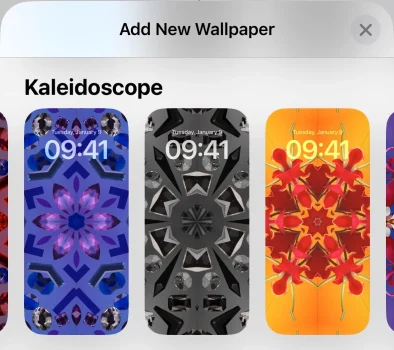
مهما كان المسار، فسوف تصل إلى قائمة “إضافة خلفية جديدة” لتحديد صور جديدة لشاشتي القفل والشاشة الرئيسية.
بمجرد الوصول إلى هناك، قم بالتمرير حتى تجد فئة Kaleidscope لتحديد إحدى الخلفيات الجديدة. قد ترى الفئة في القسم المميز ، لذلك قد لا تحتاج إلى التمرير.
سوف تكتشف ست صور مشكال للجواهر وثماني صور للزهور. ستحتوي الجواهر أيضًا على الوضعين الداكن والفاتح، مما يعني أنها ستتغير مظهرها اعتمادًا على كيفية إعداد جهاز iPhone الخاص بك. لسوء الحظ، فإن مشكال الزهور لا تفعل ذلك. لكنني أقول إن لوحة الألوان أفضل بالنسبة لخيارات الزهور.
بمجرد تحديد الصورة التي تفضلها أكثر، يمكنك تعيينها كزوج خلفية لكل من شاشتي القفل والشاشة الرئيسية. أو يمكنك تخصيص الشاشة الرئيسية بصورة منفصلة. يمكنك دائمًا تحديد مشهد لشاشة القفل وصورة مختلفة للشاشة الرئيسية. للأسف، لا يمكنك إعداد مشكالين مختلفين، واحد لكل شاشة.
هذا كل شيء. هذا كل ما عليك فعله للاستفادة من خلفيات Kaleidscope الجديدة على iPhone بعد التحديث إلى iOS 17.





